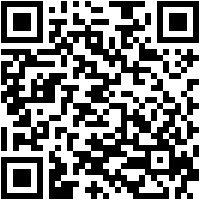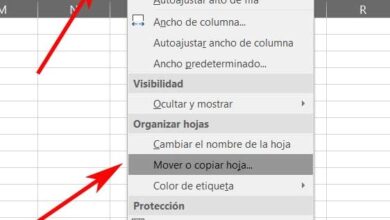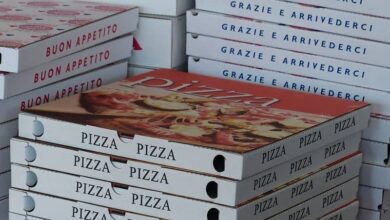Comment intégrer Slack à Google Drive et Google Calendar pour améliorer l’outil? Guide étape par étape
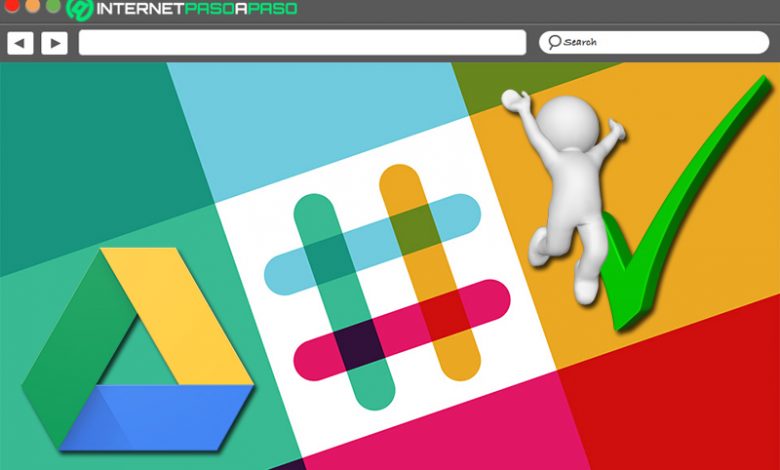
Actuellement, Slack est considéré comme l’ un des utilitaires les plus puissants dont disposent les entreprises et les organisations dans le monde pour améliorer les relations de travail de leurs membres. Puisque, tout comme cette plateforme facilite l’inclusion entre eux, elle optimise également les processus de communication et favorise un meilleur travail d’équipe .
Comme si cela ne suffisait pas, c’est un service qui permet l’utilisation d’outils externes dans le but que chaque utilisateur puisse adapter l’expérience à ses besoins et avec lui, faire un excellent travail. Raison pour laquelle, il permet de connecter les espaces de travail avec Google Drive et Google Agenda .
Grâce à cela, les personnes qui utilisent Slack peuvent bénéficier des avantages que nous mentionnerons ci-dessous. Par conséquent, il est intéressant de savoir comment intégrer Google Drive et Google Agenda à votre compte et cela, nous vous l’apprendrons dans cet article.
Quels sont les avantages de l’intégration de Google Drive et de Google Agenda dans Slack?
Bien que cela soit vrai, Google Drive fait référence à un service de stockage de données sur Internet introduit par Google en 2012 et prend en charge l’hébergement de fichiers gratuitement.
Par conséquent, grâce à cet outil, les utilisateurs peuvent créer des dossiers pour enregistrer tout type d’informations et même modifier des documents en ligne, créer des formulaires et éditer des images. Pour sa part, Google Agenda fonctionne comme un agenda et / ou un calendrier électronique totalement gratuit qui a également été développé par Google.
Par conséquent, grâce à lui, les utilisateurs ont la possibilité de planifier rapidement leurs réunions et événements , ainsi que de recevoir des rappels personnalisés et de partager des agendas avec d’autres personnes. Cependant, compte tenu de l’utilité des deux outils, Slack permet leur intégration dans les espaces de travail afin d’offrir une expérience utilisateur optimale et de fournir aux marques, entreprises ou organisations le plus efficacement possible le développement de leurs projets.
En tenant compte du fait que, fondamentalement, Google Drive et Google Agenda dans Slack garantissent des avantages notables qui sont:
Avantages de l’intégration de Slack à Google Drive
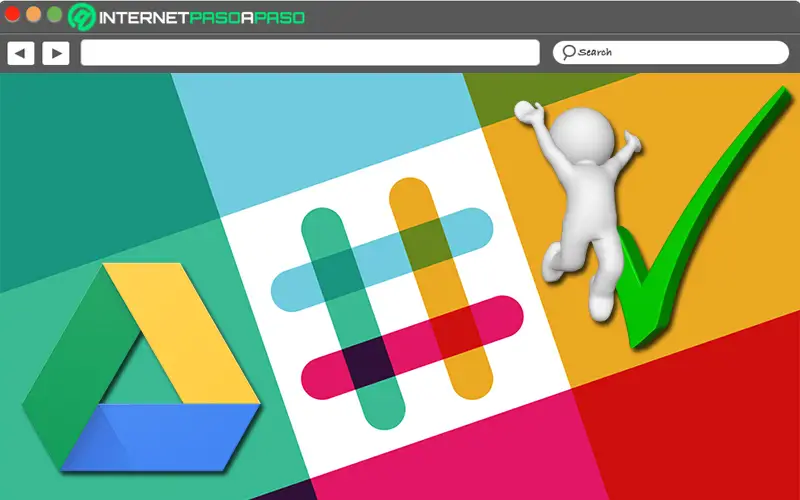
- Vous avez la possibilité de partager des fichiers et d’y accéder directement depuis votre espace de travail .
- Il est très simple de connecter votre compte Google Drive à Slack , car il prend en charge deux méthodes simples à exécuter.
- À partir de Slack, en conjonction avec Drive, vous pouvez choisir le type de fichier que vous souhaitez créer librement .
- Pour des raisons de sécurité ou de confidentialité, vous avez la possibilité d’ ajuster les autorisations des fichiers Google Drive que vous partagez dans Slack . Pour ce faire, indiquez si certains membres n’ont pas accès pour modifier, afficher ou ajouter des commentaires.
- Pour garantir l’efficacité, Google Drive vous avertira dans Slack si un utilisateur a ajouté un commentaire à vos fichiers afin que vous puissiez répondre depuis votre espace de travail.
- En fonction de vos besoins, vous pouvez à tout moment activer ou désactiver les notifications de l’application Google Drive dans Slack .
- Vous pouvez également définir les mises à jour que vous recevrez dans Slack pour un fichier spécifique dans Google Drive , si vous le souhaitez.
Avantages de l’intégration de Slack à Google Agenda
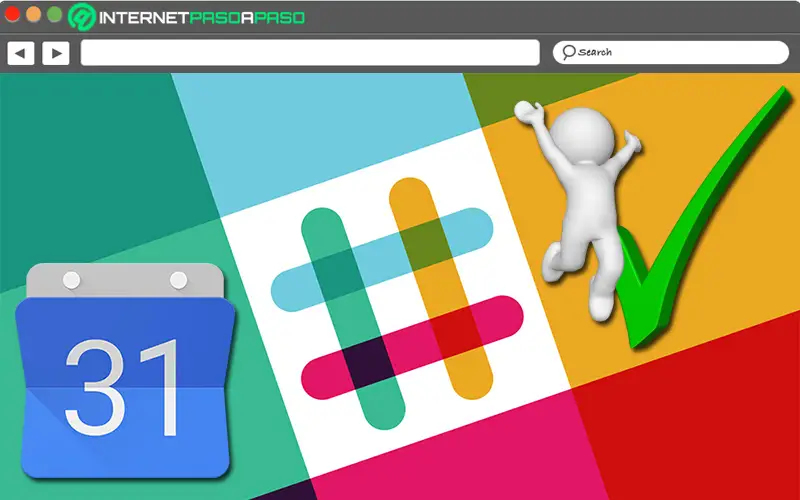
- Il est idéal pour que vous et votre équipe de travail puissiez vous organiser de la meilleure façon pour atteindre les objectifs fixés.
- Si vous connectez Google Agenda à votre espace de travail dans Slack, il sera plus facile de suivre les notifications et les rappels d’événements ou de réunions pour augmenter votre responsabilité.
- C’est un outil utile pour planifier des réunions , inviter des personnes et partager des invitations à des réunions dans des conversations directement à partir de Google Agenda .
- Heureusement, il est très simple de connecter votre calendrier de Google Agenda à Slack , une fois que ladite application est installée dans votre espace de travail.
- Il est beaucoup plus pratique d’établir des connexions avec d’autres utilisateurs Slack , car les invités peuvent répondre à votre événement Google Agenda à partir du même message ou de leurs propres agendas.
- S’il y a des événements qui se chevauchent sur votre calendrier, Slack définira automatiquement votre statut pour qu’il corresponde à l’événement qui commence le plus tôt ou le plus longtemps .
Découvrez étape par étape comment intégrer Google Drive et Google Agenda dans votre espace de travail Slack
Si vous souhaitez intégrer Google Drive et / ou Google Agenda dans votre espace de travail Slack , vous devez savoir comment installer chaque outil et le connecter à votre compte afin de commencer à profiter de leurs services.
C’est pourquoi, ci-dessous, nous vous expliquons étape par étape ce que vous devez faire pour intégrer chacun de ces outils et améliorer votre expérience utilisateur:
Étapes pour connecter un compte Google Drive à Slack
Tout d’abord, il convient de noter que tous les fichiers que vous ajoutez de Google Drive à Slack peuvent être recherchés sur cette plate-forme, mais ils ne seront pas stockés dans votre espace de travail car ils continueront d’ être enregistrés dans Drive, par défaut.
Alors, sans plus tarder, nous vous disons ce que vous devez faire:
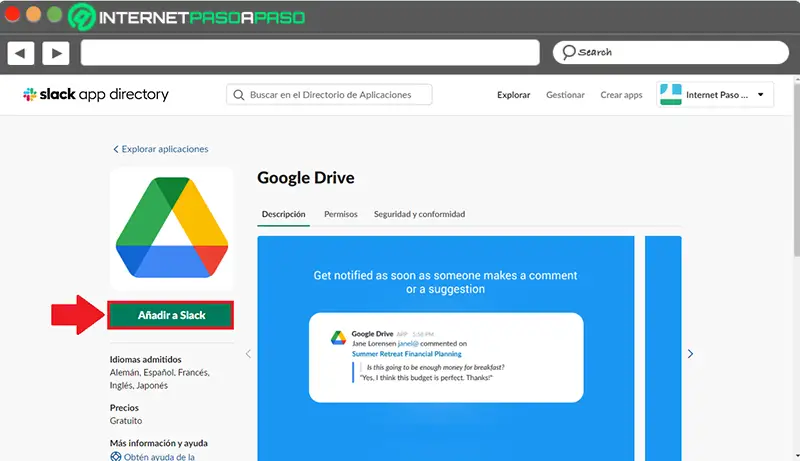
- Tout d’abord, vous devez visiter la page Google Drive dans l’annuaire des applications Slack. Pour accéder à ce répertoire via la version de bureau, vous devez cliquer sur «Plus» dans la barre latérale gauche, sélectionner «Applications» puis cliquer sur «Répertoire des applications» dans le coin supérieur droit.
- Une fois que vous avez localisé Google Drive et cliqué sur ledit outil, il est temps d’ appuyer sur le bouton «Ajouter à Slack» .
- Ensuite, cliquez sur «Ajouter l’application Google Drive» et pour confirmer l’action, cliquez sur «Autoriser» dans la fenêtre suivante qu’ils vous montreront.
- Ensuite, sélectionnez «Authentifier votre compte Google Drive» et choisissez le compte Google que vous souhaitez connecter à votre espace de travail Slack.
- Après avoir fait tout ce qui précède, cliquez simplement sur «Autoriser» et vous avez terminé.
Cependant, au lieu de le faire de cette façon, vous pouvez également choisir de connecter votre compte Google Drive à Slack en partageant un lien Drive sur la plate-forme .
Ce qui se fait comme suit:
- Dans ce cas, commencez par coller un lien vers un fichier que vous souhaitez partager , dans le champ de message direct ou de canal.
- Ensuite, pour partager le lien en question, procédez à l’ envoi du message mentionné .
- Plus tard, dans un message de chat qui n’est visible que par vous, Slackbot vous demandera si vous souhaitez connecter votre compte Google Drive .
- Lorsque vous recevez la question en question, vous devez cliquer sur «Se connecter» pour suivre chacune des invites afin d’accorder à Google Drive l’ accès à votre compte Slack.
Étapes pour connecter un compte Google Agenda à Slack
Bien entendu, pour ajouter et utiliser l’application Google Agenda dans l’atelier Slack, l’utilisateur doit installer l’application dans son espace de travail, puis connecter ses calendriers.
Par conséquent, nous commençons par expliquer ce que vous devez faire pour installer Google Agenda dans Slack:
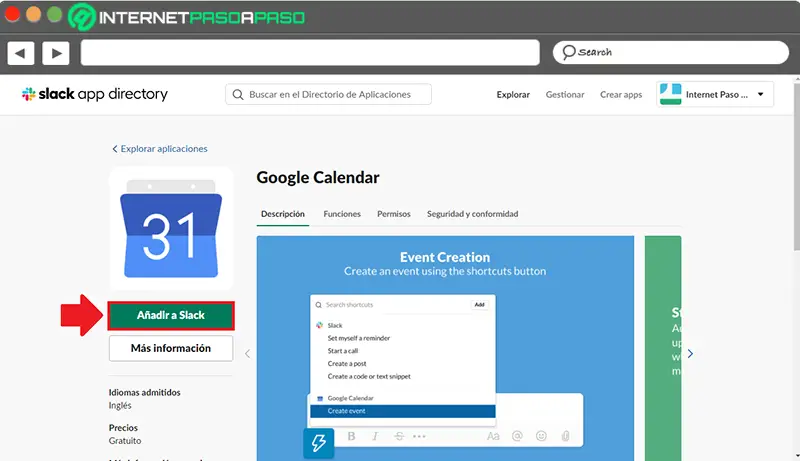
- Comme nous l’avons expliqué dans le cas précédent, vous devez entrer dans le répertoire des applications Slack . Pour ce faire, allez dans la section Applications et là, cliquez sur le bouton qui dit «Répertoire des applications» .
- Ensuite, recherchez Google Agenda ou Google Agenda , via «Explorer» . Une fois que vous l’avez localisé, cliquez sur le résultat.
- Après cela, il est temps de cliquer sur le bouton «Ajouter à Slack» .
- Ensuite, pour accorder l’accès approprié à cet outil, vous devez cliquer sur «Autoriser» dans la fenêtre suivante qu’ils vous présentent.
- Maintenant, sélectionnez le compte Google à partir duquel vous souhaitez connecter ce service à Slack.
- Une fois que cela est fait, vous devez accorder à Slack les autorisations pour accéder à votre compte Google. Ceci, simplement en cliquant sur «Autoriser» .
- Enfin, si la plateforme vous le demande, vous devez cliquer sur «Ouvrir Slack» pour retourner dans votre espace de travail.
Désormais, lorsque l’application Google Agenda est installée dans votre espace de travail Slack, il est temps de procéder à la connexion de votre agenda .
Ensuite, nous vous montrons comment le faire depuis votre ordinateur et via votre appareil mobile:
Via votre ordinateur
- Directement depuis la barre latérale gauche, en haut, cliquez sur «Plus» pour trouver l’option «Applications» et sélectionnez-la.
- Après cela, dans la section indiquée, vous devez rechercher et choisir Google Agenda pour ouvrir l’outil.
- Troisièmement, via l’onglet «Accueil» de ladite application, cliquez sur «Connecter un compte» et suivez ainsi toutes les instructions.
- Enfin, pour revenir à votre espace de travail, cliquez simplement sur «Ouvrir Slack» .
Depuis un appareil mobile
- Connectez-vous à votre compte à l’aide de l’application mobile Slack , soit sur votre appareil Android, soit sur votre iPhone ou iPad.
- Maintenant, sur l’écran principal, appuyez sur l’onglet «Accueil» en bas du panneau.
- Ensuite, en haut de l’écran, cliquez sur «Aller à» et recherchez «Google Agenda» à l’ aide de cette barre de recherche.
- Pour ouvrir l’application, appuyez sur Google Agenda dans les résultats obtenus.
- Ensuite, dans l’onglet Accueil de l’application, vous devez cliquer sur «Connecter le calendrier» et suivre chacune des étapes nécessaires.
- Pour conclure, vous devez taper sur «Terminé» .
Liste des meilleures applications externes que vous pouvez associer à Slack pour améliorer l’outil et être plus productif
Outre la possibilité d’intégrer Slack à Google Drive et à Google Agenda pour une expérience plus efficace, le service vous donne également la possibilité de lier votre espace de travail à d’autres outils externes . Raison pour laquelle, il y a plus de 2200 applications disponibles dans le répertoire des applications de la plateforme .
Grâce à cela, Slack vous permet d’acquérir plus de productivité, de puissance et de facilité pour atteindre vos objectifs fixés . Compte tenu de cela, il vous permet de résoudre vos tâches plus rapidement, donne une grande impulsion à vos projets, élimine les obstacles dans la communication, offre plus d’agilité pour la prise de décision et génère beaucoup plus de confort.
Cependant, comme il existe de nombreuses options, nous allons simplement spécifier 5 des meilleures de toutes pour que vous n’hésitiez pas à les utiliser:
Slack pour Gmail
«MISE À JOUR ✅ Voulez-vous améliorer votre Slack avec Google Drive et Google Agenda? ⭐ ENTREZ ICI ⭐ et apprenez tout de SCRATCH ⭐»

Il s’agit d’un module complémentaire Slack qui a la capacité de faire avancer vos conversations en ajoutant le contexte d’un e-mail à un message direct ou à un canal sur la plate-forme . De cette manière, vous pouvez choisir d’ inclure un message standard et d’ajouter des pièces jointes à côté de l’e-mail en question pour les partager.
Ainsi, Gmail en conjonction avec Slack vous permet de discuter plus rapidement de certains sujets, de partager des informations pertinentes et d’utiliser différents contenus pour optimiser les communications entre vous et même avec les clients de votre entreprise . En ce qui concerne son fonctionnement, nous soulignons qu’il vous suffit d’installer l’outil, d’ouvrir l’e-mail, de choisir l’icône Slack et de sélectionner le canal ou l’utilisateur pour transférer les e-mails ou inclure des pièces jointes. En valorisant cela, il prend en charge jusqu’à 30 Mo par e-mail avec un maximum de 20 pièces jointes .
Zoom
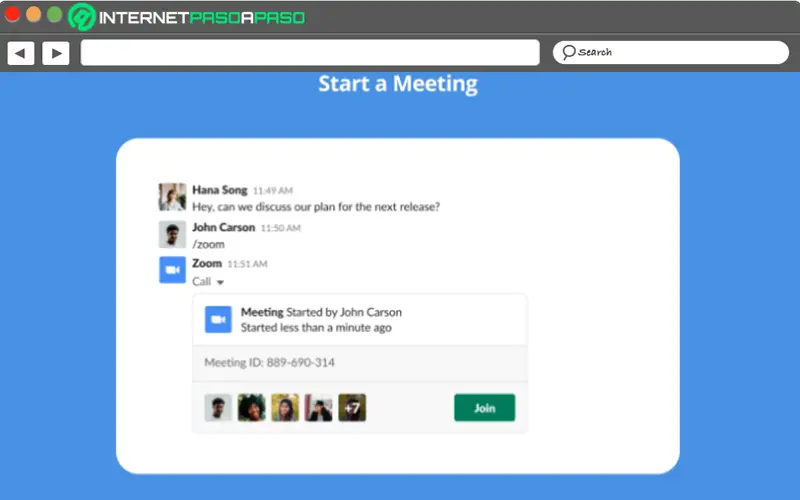
Il s’agit d’une application d’appel vidéo reconnue qui facilite l’exécution de réunions virtuelles via n’importe quel appareil (ordinateurs, smartphones et tablettes) et est basée sur le cloud.
Grâce à cela, grâce à son intégration avec Slack, il permet aux travailleurs de visioconférences en temps réel à partir de n’importe quel canal, groupe privé ou message direct de manière simple et gratuite. En ce sens, cet outil se distingue par une qualité vidéo optimale et un son totalement clair .
De plus, il se distingue par le fait qu’il s’agit d’une application que les entreprises ou organisations liées à Slack peuvent utiliser de manière centralisée pour mettre en œuvre une communication continue, efficace et formée entre tous les membres d’un espace de travail. À présent, en termes de fonctionnement, nous soulignons que l’icône de téléphone qu’elle contient vous permet de vous connecter avec d’autres utilisateurs via des appels vocaux ou vidéo dans Slack ; donc, il est très facile d’utiliser Zoom sur cette plateforme.
Salesforce.com
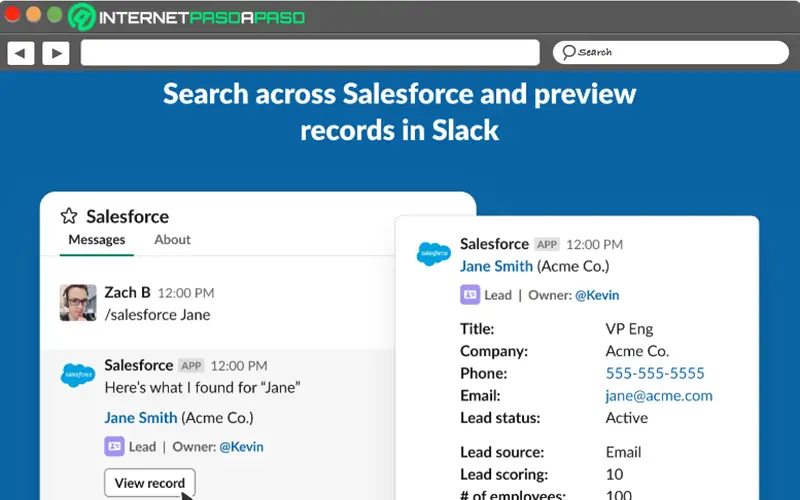
Ce n’est un secret pour personne que Salesforce est devenue la première plateforme CRM du secteur , grâce au fait qu’elle a réussi à se considérer comme le meilleur écosystème d’affaires au monde en réunissant la capacité de savoir qui sont vos clients, comment ils sont venus à vous et comment communiquer avec eux,